Le contenu de l’article:
- 1 Quelle est cette erreur ERR_CONNECTION_TIMED_OUT et comment elle se traduit message correspondant
- 2 Comment corriger l’erreur ERR_CONNECTION_TIMED_OUT et accéder � site demandé
Quelle est cette erreur ERR_CONNECTION_TIMED_OUT et comment elle se traduit message correspondant
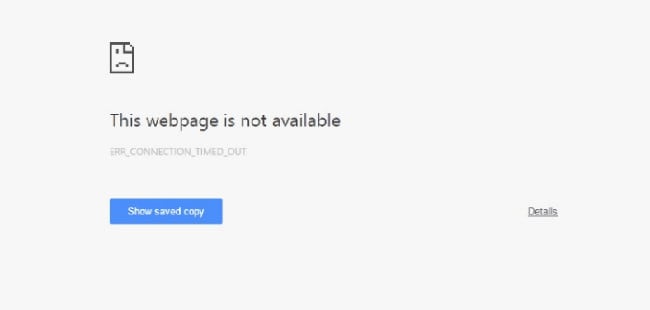
Erreur ERR_CONNECTION_TIMED_OUT dans Chrome
Le message “ERR_CONNECTION_TIMED_OUT” est en cours de traduction comme suit façon: la connexion a expiré. Le fait est que dans Les navigateurs Web fixent une limite de temps En attente d’une réponse du serveur Web demandé. Si pour un temps donné période pendant laquelle le site n’a pas répondu, l’erreur correspondante s’affiche.
Comme vous pouvez le voir, déterminez ce que signifie l’erreur. ERR_CONNECTION_TIMED_OUT – pas compliqué. Et sachant qu’elle est elle-même représente, vous pouvez essayer de le résoudre.
Comment corriger l’erreur ERR_CONNECTION_TIMED_OUT et accéder � site demandé
Le moyen le plus simple de corriger l’erreur ERR_CONNECTION_TIMED_OUT est de libérer opérationnel mémoire et en réduisant la charge du processeur central. Le fait est que lorsque les ressources informatiques de l’ordinateur sont obstruées, il reste peu de pouvoir pour traiter de nouveaux calculs, y compris la découverte pages du site.
Si vous ne pouvez pas vous connecter au site, étudiez les étapes pour résoudre le problème.
Pour ce faire, vous devrez fermer tous les applications. Une autre option consiste à redémarrer l’ordinateur.
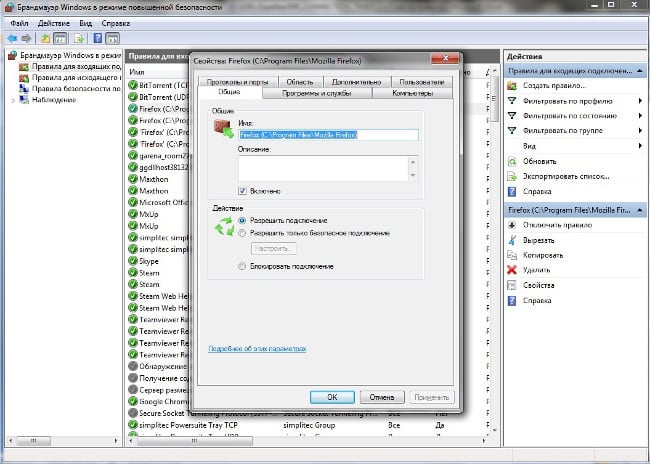
Comment donner à un programme l’accès à un réseau dans un pare-feu
Il arrive que l’erreur ERR_CONNECTION_TIMED_OUT apparaisse dans dans un navigateur, mais dans un navigateur différent, tous les sites fonctionnent bien ouvrir. Dans ce cas, le problème est facile à résoudre, car il est connecté pour que le pare-feu bloque l’accès au programme le réseau.
Pour résoudre ce problème, vous aurez besoin de:
- Ouvrez le “Panneau de configuration”;
- Sélectionnez “Système et sécurité”;
- Ouvrez “Pare-feu Windows”;
- Allez dans les “Options avancées”;
- Accédez à l’onglet “Règles pour les connexions entrantes”;
- Trouvez le navigateur souhaité dans la liste et double-cliquez dessus;
- Dans la fenêtre qui s’ouvre, sélectionnez “Autoriser les connexions”;
- Cliquez sur “OK” pour enregistrer les paramètres.
Après une action appropriée, l’erreur devrait cesser déranger. Cependant, si vous utilisez un pare-feu différent (pas un pare-feu Windows), vous devrez trouver des instructions pour travaillez avec votre pare-feu ou étudiez le programme vous-même.
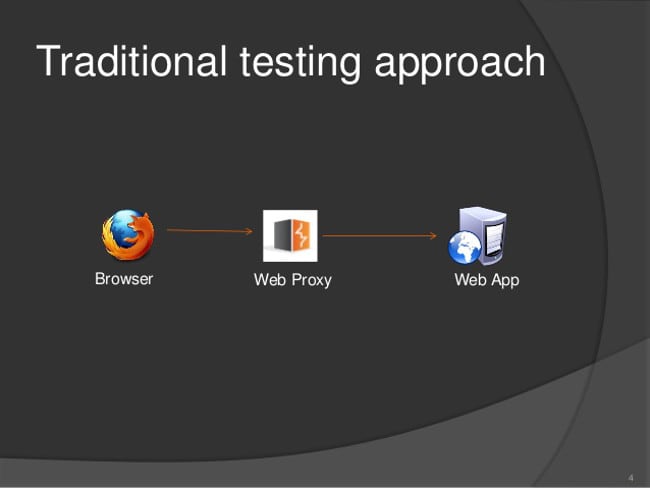
Proxy Web
Un problème correspondant peut également se produire dans les cas lorsque l’ordinateur est connecté à Internet non pas directement, mais via un proxy. Si c’est local, alors vous devriez voir si tout est en ordre avec connexion sur l’ordinateur qui distribue Internet. Si si une personne utilise un proxy Web ou un VPN, elle doit essayer remplacez-les par d’autres ou essayez de vous connecter sans eux. L’ordre de configuration du proxy et du VPN dépend de l’application, qui utilisés à ces fins.
Si toutes les actions ci-dessus n’ont pas aidé à corriger l’erreur ERR_CONNECTION_TIMED_OUT, alors le problème est probablement sur côté serveur sur lequel le site est publié, ou chez le fournisseur. Dans dans ce cas, vous ne ferez rien, mais il vous suffit d’attendre le site sera remis en service ou le fournisseur réparera le dysfonctionnement à la maison.
